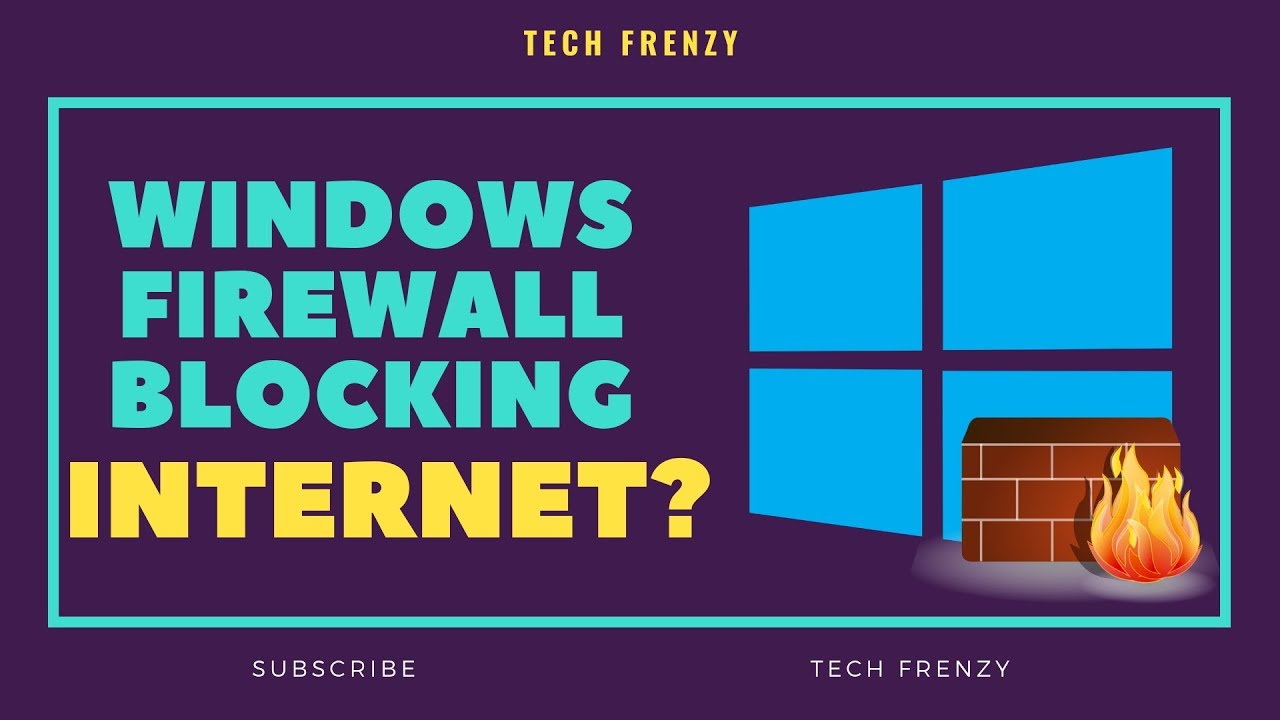Turinys
Bandėte prijungti kompiuterį prie "Wi-Fi", bet jis vis rodė klaidas?
Kartais tikrasis kaltininkas yra ne kokia nors programinės įrangos klaida, o antivirusinė programa, užkarda.
Taip, perskaitėte teisingai! Deja, kartais pati "Windows Defender" užkarda neleidžia prisijungti prie interneto, blokuodama interneto ryšį.
Tačiau dėl to nesijaudinkite, nes tai gana dažna problema, su kuria susiduria daug žmonių.
Laimei, jums nereikės praleisti nesuskaičiuojamų valandų ieškant sprendimų, nes viską rasite šiame straipsnyje!
Šiame įraše aptarsime viską - nuo to, kodėl ugniasienė yra būtina, iki to, dėl kokių priežasčių ji pirmiausia blokuoja jūsų "Wi-Fi". Be to, išvardysime keletą būdų, kaip išspręsti šią problemą.
Kai baigsite skaityti šį straipsnį, akimirksniu galėsite naršyti internete!
Kas yra ugniasienė ir jos svarba
Prieš pasinerdami į "Windows Defender" užkardos gilumą, turime žinoti, kas tai yra.
Taip pat žr: Kaip perkelti failus naudojant "Samsung WiFi TransferTobulėjant technologijoms akivaizdžiai padaugėjo ir kibernetinių nusikaltimų. Sukčiavimas sukčiaujant, svetainių klastojimas ir išpirkos reikalaujanti programinė įranga - tai tik keli iš daugelio pavyzdžių.
Taigi, norint apsaugoti savo duomenis, funkcionalumą ir privatumą, antivirusinė programa dabar yra būtina.
Todėl daugelis žmonių turi įdiegtą ugniasienę. Tai tinklo apsaugos įrenginys, kuris prižiūri visą išeinantį ir įeinantį tinklo srautą ir kontroliuoja, ar leisti, ar blokuoti tam tikrą srautą pagal tam tikras saugumo gaires.
Kodėl mano užkarda blokuoja interneto ryšį
Kas lemia šią problemą?
Kaip jau minėta, ugniasienės funkcija - stebėti įeinantį ir išeinantį srautą. Todėl kartais ji neteisingai nuskaito signalus ir iššifruoja "WiFi" srautą kaip grėsmę. Dėl to ugniasienė užblokuoja "WiFi" ir jūs neturite prieigos prie interneto.
Kaip atblokuoti "Wi-Fi" prieigą, kurią blokavo "Windows Defender" užkarda
Ar galima kaip nors atblokuoti prieigą prie interneto?
Taip, galite! Šią problemą tikrai galite išspręsti keliais būdais. Toliau pateikiame daugybę sprendimų. Esame įsitikinę, kad vienas iš jų jums tiks.
- Pabandykite paleisti interneto ryšio trikčių šalinimo programą
- Pabandykite atstatyti "Windows Defender" užkardos pirminius nustatymus
- Ugniasienės išjungimas
- Patikrinkite savo ryšį
Pabandykite paleisti interneto ryšio trikčių šalinimo programą
Pradėkime nuo vieno iš paprasčiausių žingsnių ir sprendimų, t. y. nuo trikčių paieškos programos naudojimo.
Nežinote, kaip paleisti "Windows" užkardos trikčių šalinimo programą? Tiesiog atlikite šiuos paprastus veiksmus:
- Paspauskite mygtuką Windows.
- Atsidarius meniu, spustelėkite Nustatymai.
- Tada raskite Atnaujinti & amp; Saugumas ir spustelėkite jį.
- Atsidarius naujam langui, kairiajame lange pasirinkite parinktį Troubleshoot (trikčių šalinimas).
- Tada dešiniajame lange spustelėkite Additional troubleshooters (Papildomi trikčių šalinimo įrankiai).
- Atsidarys naujas langas. Tada pasirinkite Internet Connections (interneto ryšiai) ir spustelėkite mygtuką Run the troubleshooter (paleisti trikčių šalinimo programą).
- Atlikite visus ekrane nurodytus veiksmus, kad užbaigtumėte visą procedūrą.
Kai susiduriate su tokia problema, paleidę trikčių šalinimo programą galite daryti stebuklus. Pavyzdžiui, kartais trikčių šalinimo programos gali nustatyti, kad reikia išplėsti tinklo adapterius.
Galbūt jums įdomu, kas yra tinklo adapteriai?
Jie leidžia jūsų kompiuteriui prisijungti prie interneto arba kitų įeinančių jungčių iš kitų kompiuterių. Todėl trikčių šalintuvas iš esmės išplėsti tinklo adapterius jūsų nešiojamasis kompiuteris automatiškai įdiegia jums tinkamą.
Nors jei tai nepadeda, kartais tai gali padėti jums toliau spręsti problemą. Tačiau kartais tai visiškai išsprendžia jūsų ryšį.
Tačiau jei matote pranešimą "Ugniasienė neleidžia / blokuoja ryšius su jūsų įrenginiu" arba "Ugniasienės HSS DNS nutekėjimo taisyklė gali trukdyti naudotis internetu", pabandykite išspręsti problemą vienu iš toliau pateiktų patarimų:
- Leiskite bet kokią funkciją ar programą per "Windows Defender" užkardą.
- Pabandykite patikrinti HSS DNS nutekėjimo taisykles viešajame ir privačiajame.
Leisti bet kokią funkciją ar programėlę per ugniasienę
Jei sunku prisijungti prie interneto, nebesijaudinkite, nes šiuos veiksmus atlikti labai paprasta:
- Pradėkite atidarydami "Windows Defender" saugumo centrą.
- Atsidarius naujam langui, spustelėkite Ugniasienė ir tinklo apsauga.
- Dabar pasirinkite mygtuką Allow an app through the Firewall.
- Tada pasirinkite parinktį Change Settings (keisti nustatymus). Taip pat įsitikinkite, kad turite visas administravimo teises.
- Dabar meniu raskite programą, kurią norite paleisti per užkardą.
- Jei nenorite pridėti programėlės atlikdami paskutinį veiksmą, galite tai padaryti rankiniu būdu naudodami parinktį Pridėti programėlę.
- Vėliau pabandykite pasirinkti tinklo tipą, prie kurio galėtų prisijungti tam tikra programa.
Atminkite, kad viešajame tinkle jūsų programėlė galės prisijungti prie bet kokio interneto, pvz., viešų karštųjų taškų. Tačiau privačiame tinkle jūsų programėlė galės prisijungti tik prie jūsų darbe ar namuose esančio "Wi-Fi".
Pabandykite patikrinti HSS DNS nutekėjimo taisykles viešajame ir privačiajame.
Jei vis dar susiduriate su ta pačia problema ir stengiatės patikrinti HSS DNS nutekėjimo taisykles, čia pateikiami lengvi ir paprasti žingsniai, kuriais galite vadovautis:
- Pirmiausia atidarykite "Windows Defender" saugumo centrą ieškodami arba rasdami jį nustatymuose.
- Atsidarius naujam skirtukui, pasirinkite mygtuką Ugniasienė ir tinklo apsauga.
- Tada spustelėkite mygtuką Allow an app through the Firewall (leisti programą per užkardą).
- Dabar paspauskite parinktį Change Settings (keisti nustatymus). Taip pat įsitikinkite, kad turite visas administravimo teises.
- Tada slinkite žemyn, kol rasite HSS DNS nutekėjimo taisyklę.
- Suradę panaikinkite žymėjimą tiek privačiai, tiek viešai.
- Spustelėkite OK, kad išsaugotumėte pakeitimus.
Pabandykite iš naujo nustatyti numatytąsias ugniasienės nuostatas
Jei trikčių paieškos programa nerado nieko ypač blogo, problema gali būti susijusi su tam tikru anksčiau kompiuteryje sukonfigūruotu nustatymu.
Tokiu atveju turėtumėte pabandyti pašalinti dabartinius ugniasienės nustatymus ir atkurti numatytuosius.
Nežinote, kaip atstatyti ugniasienės pirminius nustatymus? Tiesiog atlikite šiuos paprastus veiksmus ir greitai tai padarysite:
Taip pat žr: "Intel Wireless AC 9560" neveikia? Kaip jį ištaisyti?- Pradėkite spustelėdami mygtuką Pradėti.
- Tada ieškokite arba raskite valdymo skydelį. Jį suradę spustelėkite.
- Atsidarys naujas langas. Tada pasirinkite System and Security (sistema ir saugumas).
- Tada spustelėkite "Windows" užkardos parinktį.
- Kairiajame lange raskite nuorodą Atkurti numatytąsias nuostatas ir ją pasirinkite.
- Tada pasirinkite parinktį Atkurti numatytąsias nuostatas.
- Dabar, norėdami tai patvirtinti, spustelėkite Taip.
Atlikę visus veiksmus, atkursite pradinius "Window Firewall" nustatymus ir taisykles. Šiuo metodu taip pat galima išspręsti bet kokią su konfigūracija susijusią problemą nešiojamajame ar asmeniniame kompiuteryje.
Tačiau nepamirškite, kad, atkūrus užkardą į numatytąsias nuostatas, turėsite iš naujo sukonfigūruoti programas, kurioms iš pradžių reikėjo leidimo per užkardą.
Ugniasienės išjungimas
Jei atrodo, kad nieko nepavyksta, galite pabandyti apeiti šią problemą.
Na, jei turite mažai laiko ir turite skubiai naudotis internetu, pabandykite išjungti ugniasienę.
Tačiau nerekomenduojame jos laikyti išjungtos ilgesnį laiką. Ugniasienė yra būtina norint apsaugoti tinklą nuo neteisėtų įsilaužėlių, galinčių pasiekti jūsų duomenis.
Štai greitas ir paprastas būdas išjungti "Windows" užkardą:
- Pirmiausia nešiojamajame kompiuteryje arba klaviatūroje pasirinkite lango klavišą.
- Tada spustelėkite Nustatymai, t. y. krumpliaračio piktogramą.
- Atsidarius naujam langui, pasirinkite Atnaujinti & amp; Sauga.
- Tada pasirinkite "Windows Security".
- Tada spustelėkite Atidaryti "Windows Security".
- Dabar spustelėkite mygtuką Ugniasienė ir tinklo apsauga.
- Tada pasirinkite tinklo parinktį ir išjunkite perjungimo mygtuką.
- Jei norite išjungti ir antivirusinę apsaugą, kairiajame skydelyje spustelėkite Virus & amp; threat protection.
- Tada spustelėkite Tvarkyti nustatymus ir išjunkite perjungimo mygtuką, esantį po parinktimi Apsauga realiuoju laiku.
Patikrinkite savo ryšį
Jei pirmuoju žingsniu problemos neišsprendėte, tikėtina, kad problema slypi kitur. Kadangi gali būti daugybė kitų priežasčių, dėl kurių kompiuteris negali prisijungti prie "Wi-Fi".
Todėl pateikėme keletą instrukcijų, kuriomis vadovaudamiesi galėsite patikrinti, ar nekyla kitų problemų, o ne užkarda iššifruoja neteisingą signalą:
- Pabandykite iš naujo paleisti kompiuterį.
- Užuot naudojęsi "WiFi", pabandykite naudoti LAN kabelį.
- Būtinai iš naujo paleiskite maršrutizatorių ir modemą.
- Pabandykite įkrauti kompiuterį saugiuoju režimu ir patikrinkite, ar jis jungiasi.
- Įsitikinkite, kad jūsų modemo ir maršrutizatoriaus programinė įranga yra atnaujinta.
Jei su problema nebesusiduriate, viskas gerai. Tačiau jei niekas nepadeda, pabandykite kreiptis į ekspertus ir gauti daugiau informacijos.
Išvados:
Jei užkarda blokuoja interneto ryšį ir dėl to neturite prieigos prie interneto, nesijaudinkite. Tai dažna problema, su kuria susiduria daugelis žmonių.
Todėl pateikėme kelis būdus, kaip išspręsti šią problemą, kad galėtumėte greitai vėl naudotis internetu.